Pulsamos en el primer enlace:
If you have PSM UNITY Dev AssistantImportant note: Rejuvenate is not yet ported to the PSM Unity Assistant. Although PSM+ will give you the required access, you cannot actually run Rejuvenate on this until it gets ported
OBTENER LICENCIA:
1. Abrimos el programa en nuestro PC "PSM Publishing Utility for Unity", si no lo tenemos podemos descargarlo en este
enlace (el archivo de descarga llamado "PSM Tool Set 1.1.0.7").
2. Abrimos la aplicación PSM Dev Assistant for Unity en nuestra PSVita, luego la conectamos al PC mediante el cable USB.
3. Ponemos nuestro "Device Name" (el cual se muestra en la pantalla del Spoiler del "PSM Publishing Utility for Unity") en la web de la Beta de PSM+:
4. Introducimos nuestra dirección de correo (preferiblemente gmail) en la web de la Beta de PSM+. Asegurate de que la consola puede recibir correos con dicha dirección.
5. Pulsamos en el botón "Submit". Se mandara un correo a nuestra cuenta y veremos que nos ofrece descargar un archivo, le damos a guardarlo.
6. Cerramos PSM Dev Assistant for Unity en la consola, y acto seguido abrimos la aplicación de Correo electrónico en nuestra PSVita para comprobar que hemos recibido un nuevo correo.
7. Abrimos el nuevo correo y tocamos en un archivo adjunto.
8. Veremos que nos da un error,
NO tenemos que pulsar en "Ok", tenemos que cerrar la aplicación pulsando el botón PS y luego desplazando la pestaña hacia abajo. Repetimos desde el paso 7 con cada archivo adjunto del correo.
9. Extraemos el archivo descargado en el paso 5.
10. En el programa "PSM Publishing Utility for Unity" pulsamos en "Import Device Seed", e importamos el archivo que hemos extraido en el paso 9.
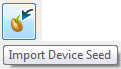
11. En el programa "PSM Publishing Utility for Unity" pulsamos en "Import App Key Ring", e importamos el archivo que hemos extraido en el paso 9.
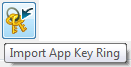
12. En el programa "PSM Publishing Utility for Unity" pulsamos en "Import Publisher Key", e importamos el archivo que hemos extraido en el paso 9.
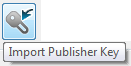
13. Seguimos con el siguiente tutorial "COMPROBACIÓN DIARIA":
Y ahora pulsamos en el enlace del paso 13:
13 - Go to the
next tutorialCOMPROBACIÓN DIARIA:
1. Introducimos nuestra dirección de correo (preferiblemente gmail) en la web de la Beta de PSM+. Asegurate de que la consola puede recibir correos con dicha dirección.
2. Pulsamos en el botón "Submit". Se mandara un correo a nuestra cuenta y veremos que nos ofrece descargar un archivo, le damos a guardarlo.
3. Asegurate de cerrar la aplicación PSM Dev Assistant for Unity en la consola antes de abrir la aplicación de Correo electrónico de la PSVita.
4. Ahora abrimos la aplicación de Correo electrónico y comprobamos que hemos recibido un nuevo correo.
5. Abrimos el nuevo correo y tocamos en un archivo adjunto.
6. Veremos que nos da un error,
NO tenemos que pulsar en "Ok", tenemos que cerrar la aplicación pulsando el botón PS y luego desplazando la pestaña hacia abajo. Repetimos desde el paso 5 con cada archivo adjunto del correo.
7. Cerramos la aplicación de Correo electrónico de la PSVita.
8. Abrimos la aplicación PSM Dev Assistant for Unity.
9. Ahora podemos seguir el Tutorial de Rejuvenate para cargar homebrew:
[HO+TUTORIAL] Rejuvenate: Homebrew Nativo en PSVita | Versión 0.2.1Si hemos seguido correctamente el tutorial, deberemos ver una pantalla como esta al cargar PSM Dev Assitant for Unity: